Bingkai foto Polaroid, sering kita jumpai pada jenis kamera langsung jadi. Namun dengan menggunakan aplikasi PicsArt, kita dapat dengan mudah membuat sebuah foto dengan tampilan bingkai Polaroid di dalamnya. Bagaimana cara membuatnya? Yuk ikuti beberapa langkah mudah berikut ini:
Tutorial
1. Siapkan foto favorit kamu, dan download dulu bingkai Polaroid.
2. Buka aplikasi PicsArt di smartphone kamu.
3. Pilih ‘Edit’ – cari foto favorit yang ingin kamu edit – ‘Tambahkan’.
4. Buang background foto dengan pilih ‘Buang’.
Seleksi foto.

Perbaiki bagian objek yang terhapus dengan klik ‘Kembalikan’, dan klik simpan.
5. Kini objek tersimpan sebagai stiker.
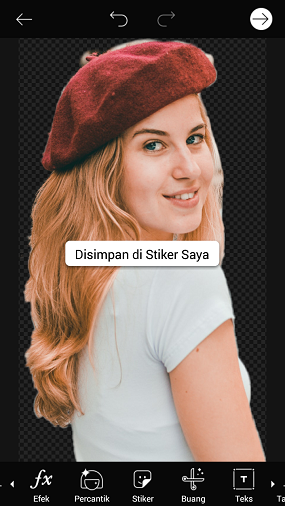
6. Buka kembali aplikasi PicsArt. Pilih ‘Edit’ – cari foto yang sama dengan yang kita hapus background sebelumnya – klik ‘Tambahkan’.
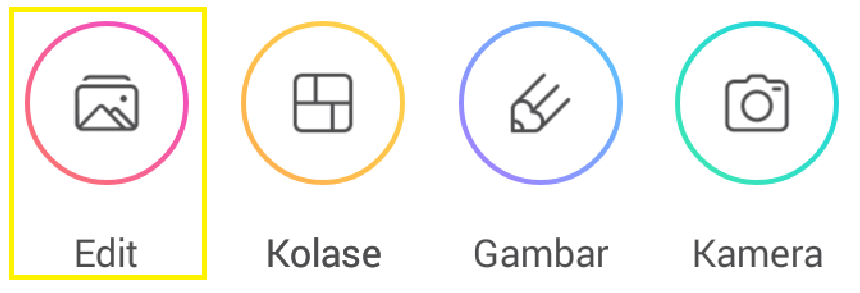
7. Pilih ‘Efek’.
Beri efek ‘Buram’ – pilih ‘Buram’ – naikkan nilai buram menjadi 17. Klik centang.
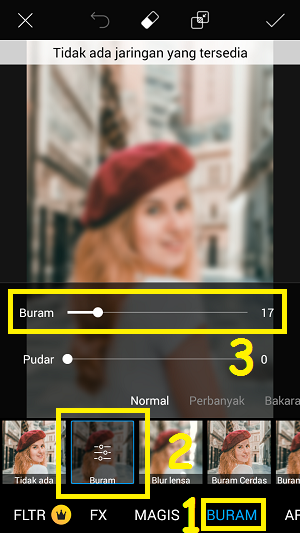
8. Pilih ‘Gambar’.
Masukkan foto bingkai Polaroid dengan pilih ‘Tambah Foto’ – ‘Foto’ – cari foto bingkai Polaroid – klik ‘Tambahkan’.
9. Perbesar ukuran bingkai Polaroid sesuai dengan kebutuhan.
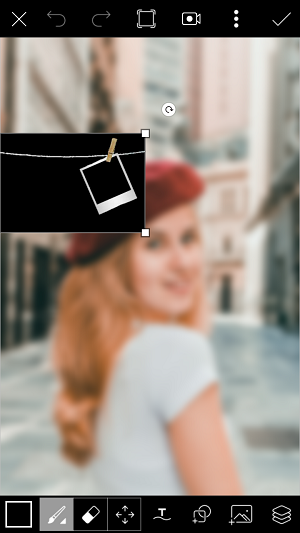
Pilih ‘Lapisan’ – ubah pengaturan normal menjadi layar agar foto buram menjadi terlihat.
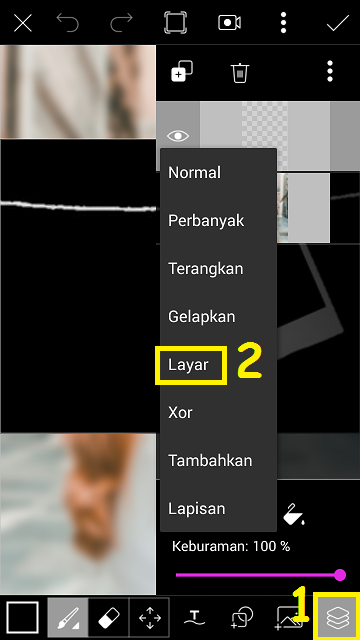
10. Masukkan foto objek tanpa background.

Namun pertama-tama pilih ‘Lapisan’ – ‘Tambah Lapisan’ – ‘Lapisan Kosong’.
Pilih ‘Gambar’ – ‘Stiker’.
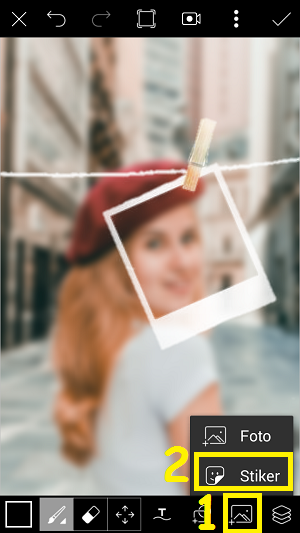
Pilih Stiker saya – cari dan klik objek yang kita hapus background sebelumnya.
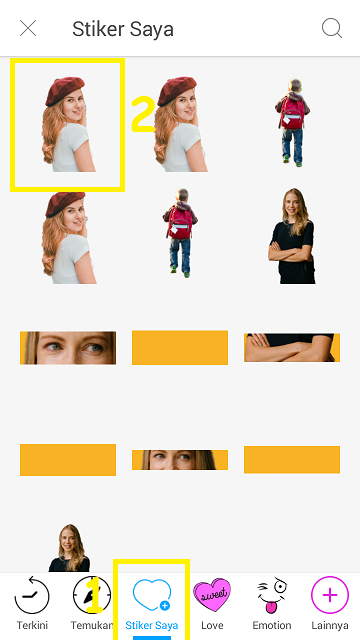
11. Untuk mempermudah menyesuaikan besar objek tanpa background dengan objek foto buram, kita dapat mengurangi nilai keburaman. Pilih ‘Lapisan’ – kuarangi nilai keburaman.
Bila sudah selesai menyesuaikan besar objek tanpa background dengan objek foto buram, kembalikan lagi nilai keburaman menjadi 100%.
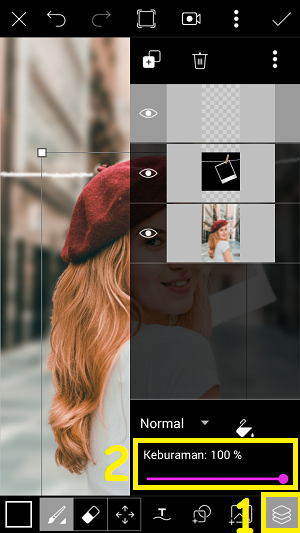
12. Agar mudah menghapus objek tanpa background sesuai dengan bingkai.
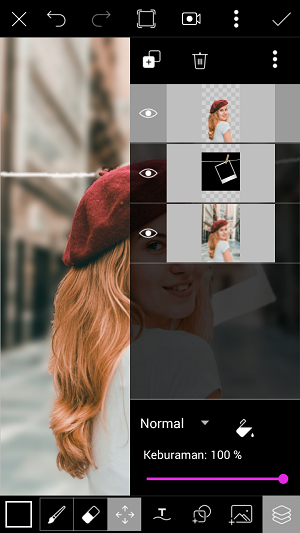
Pindahkan posisi lapisan objek di bawah lapisan bingkai.
13. Klik icon ‘Eraser’.

Hapus bagian objek di luar bingkai. Klik centang.

14. Untuk memberi teks dalam bingkai, pilih ‘Teks’.

Tulis teks, dan klik centang.
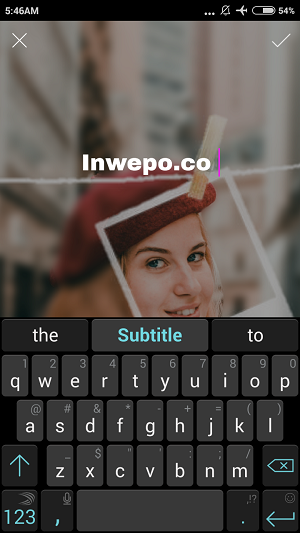
Atur jenis huruf teks.
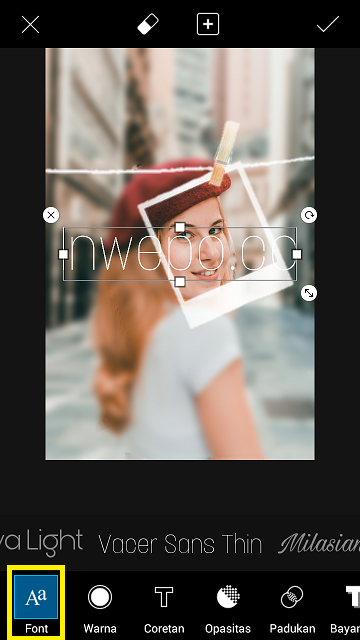
Atur warna huruf.
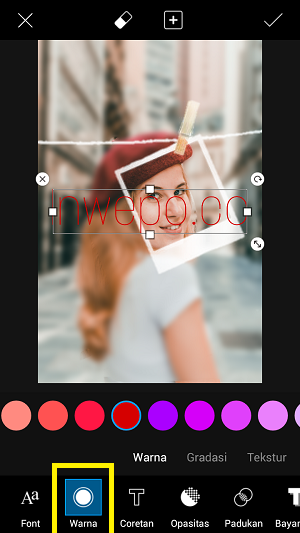
Klik ikon ‘Resize’, dan ‘Rotate’ untuk mengatur besar dan posisi teks. Klik centang.
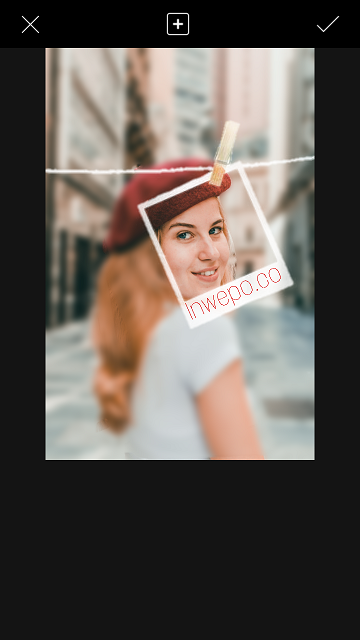
15. Klik ikon panah, dan selesai. Kini foto kamu siap di-share ke social media.

Mudah sekali bukan. Sekian tutorial ‘Cara Menampilkan Bingkai Foto Polaroid di PicsArt’. Selamat mencoba.














